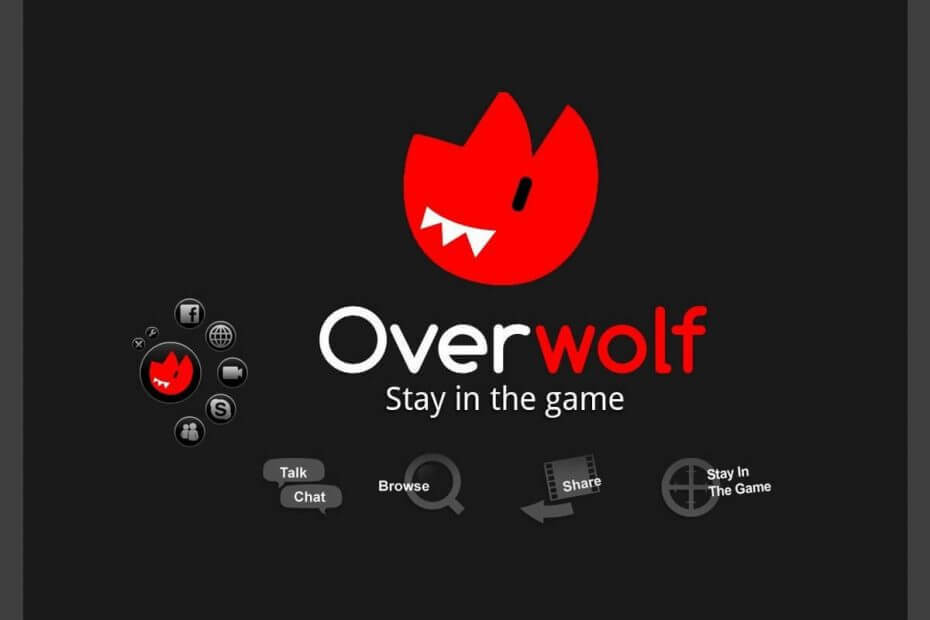
Deze software zorgt ervoor dat uw stuurprogramma's blijven werken en beschermt u zo tegen veelvoorkomende computerfouten en hardwarestoringen. Controleer nu al uw chauffeurs in 3 eenvoudige stappen:
- DriverFix downloaden (geverifieerd downloadbestand).
- Klik Start scan om alle problematische stuurprogramma's te vinden.
- Klik Stuurprogramma's bijwerken om nieuwe versies te krijgen en systeemstoringen te voorkomen.
- DriverFix is gedownload door 0 lezers deze maand.
Of je Overwolf als ontwikkelaar gebruikt om extensies voor te maken: spellen of eindgebruiker, afhankelijk van de situatie moet u mogelijk het Overwolf-account en alle gegevens die aan het account zijn gekoppeld, verwijderen.
Het verwijderen van een Overwolf-account is een eenvoudig proces en er zijn geen verplichtingen aan verbonden. In dit artikel laten we u zien hoe u het Overwolf-account en alle gegevens erin kunt verwijderen.
Stappen om een Overwolf-account te verwijderen:
1. Verwijder het Overwolf-account met de client
- Start op uw bureaublad de Overwolf-client en meld u aan met de gebruikersnaam en het wachtwoord van het account dat u wilt verwijderen.
- Klik in het startscherm op de Overwolf dienblad icoon.
- Ga naar Instellingen en klik op Privacybeleid.
- Kies de "Privacy Configuratiescherm" keuze.
- Hier zie je de "Account verwijderen" knop.
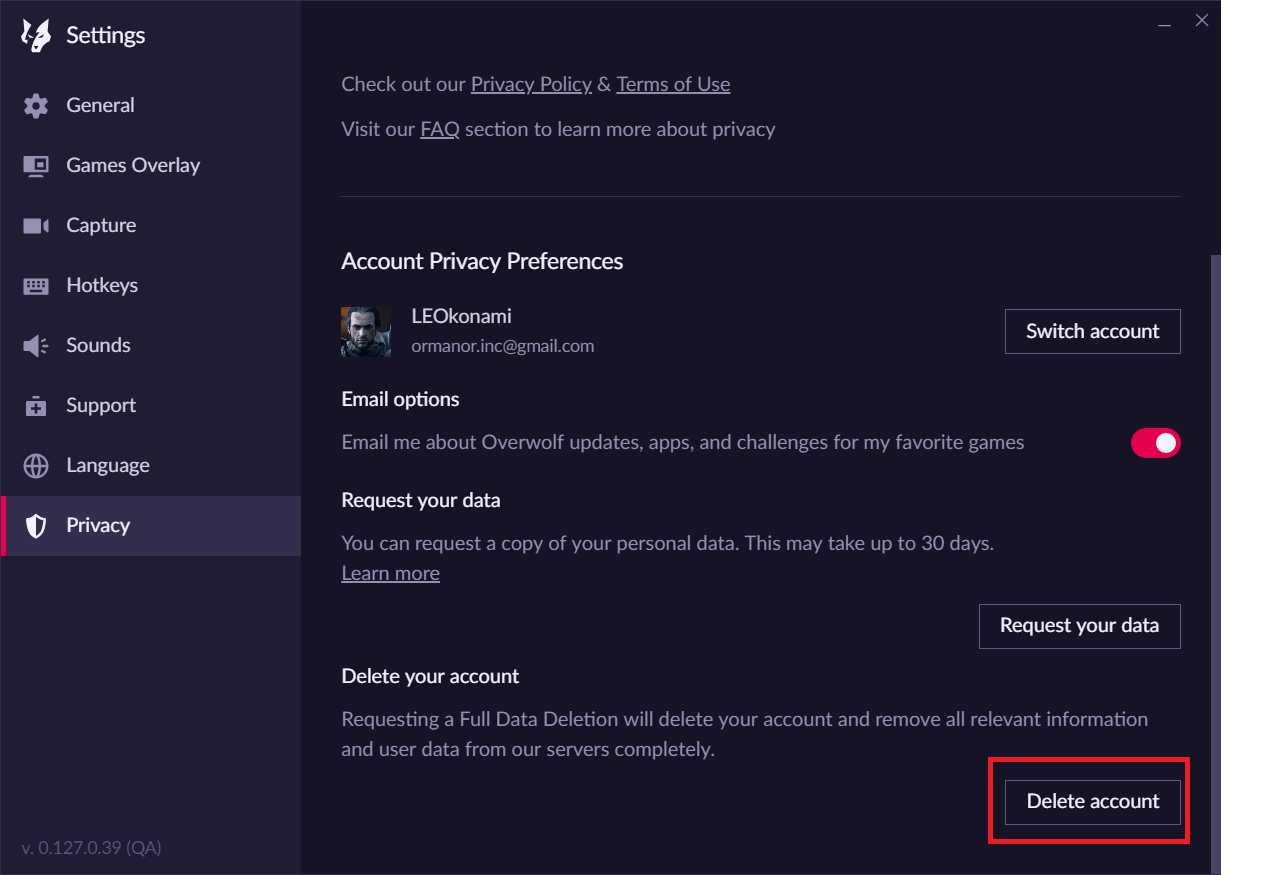
- Klik op de Account verwijderen knop en bevestig de actie.
- Je wordt uitgelogd van het Overwolf-account.
- Dat is het. Sluit de Overwolf-client en je bent klaar.
Bekijk de beste gamewebsites die niet door scholen worden geblokkeerd in dit geweldige artikel.
2. Dingen om te weten na het verwijderen van het Overwolf-account

Klikken op de knop Account verwijderen is de eerste stap bij het verwijderen van uw Overwolf-account. Hier zijn nog een paar dingen om op te merken om het account met succes te verwijderen.
E-mailadres verifiëren
- Overwolf vereist dat de gebruikers hun e-mailadres verifiëren om het account met succes te kunnen verwijderen.
- U kunt een e-mail ontvangen om het account te verifiëren, zorg ervoor dat u erop klikt om de verificatie te voltooien. Negeer als je geen links van Overwolf hebt ontvangen.
Het account wordt niet meteen verwijderd
- Nadat u op Account verwijderen heeft geklikt en u zich afmeldt, wordt uw account voor 2 weken opgeschort.
- Zodra de twee weken voorbij zijn, worden je Overwolf-account en alle gerelateerde gegevens permanent verwijderd.
U kunt het account niet opnieuw activeren
- Zodra het Overwolf-account na 2 weken permanent is verwijderd, kan de gebruiker het account niet opnieuw activeren.
- Alle acties met betrekking tot het verwijderen van het account zijn permanent en onomkeerbaar.
- Met deze actie worden ook uw lopende gegevenspakketverzoeken geannuleerd.
Conclusie
Dus dat ging over het verwijderen van het Overwolf-account en alle gerelateerde gegevens. Lees echter het tweede gedeelte van het artikel om meer te weten te komen over het risico dat gepaard gaat met het annuleren van het Overwolf-account.
VERWANTE VERHALEN DIE JE MOGELIJK HOUDT:
- FIX: Overwolf neemt niet op
- 9 game-opnamesoftware voor Windows 10 die niet achterblijft
- Top 5+ game-boostersoftware voor Windows 10

